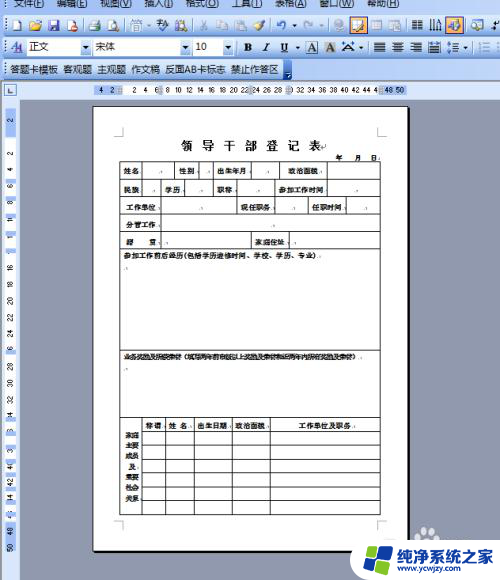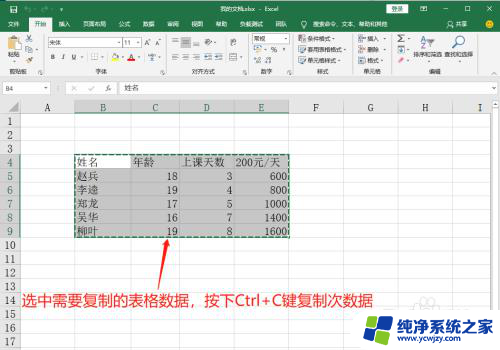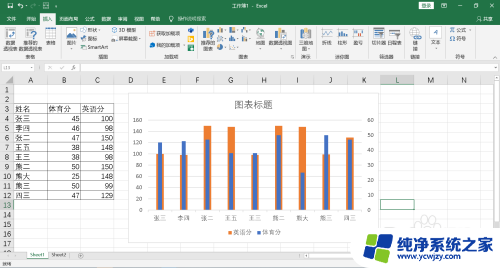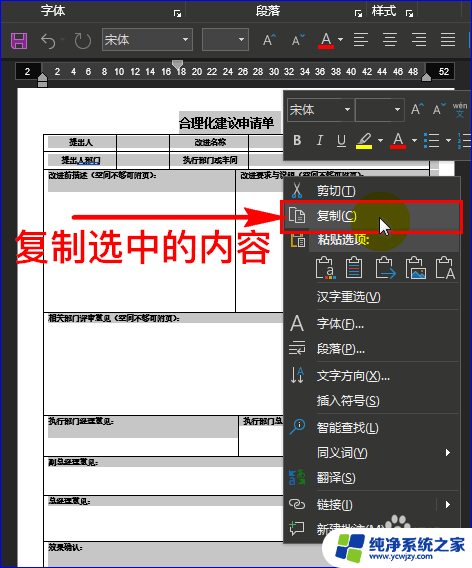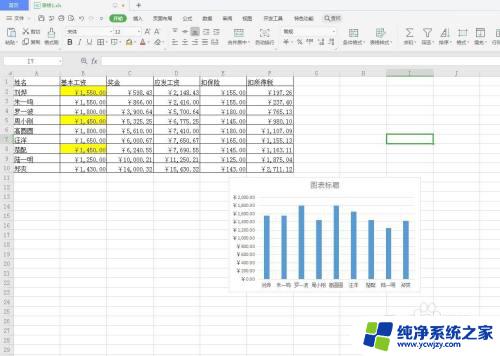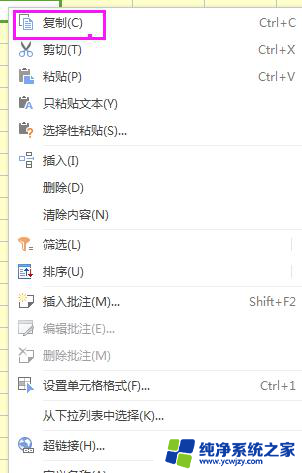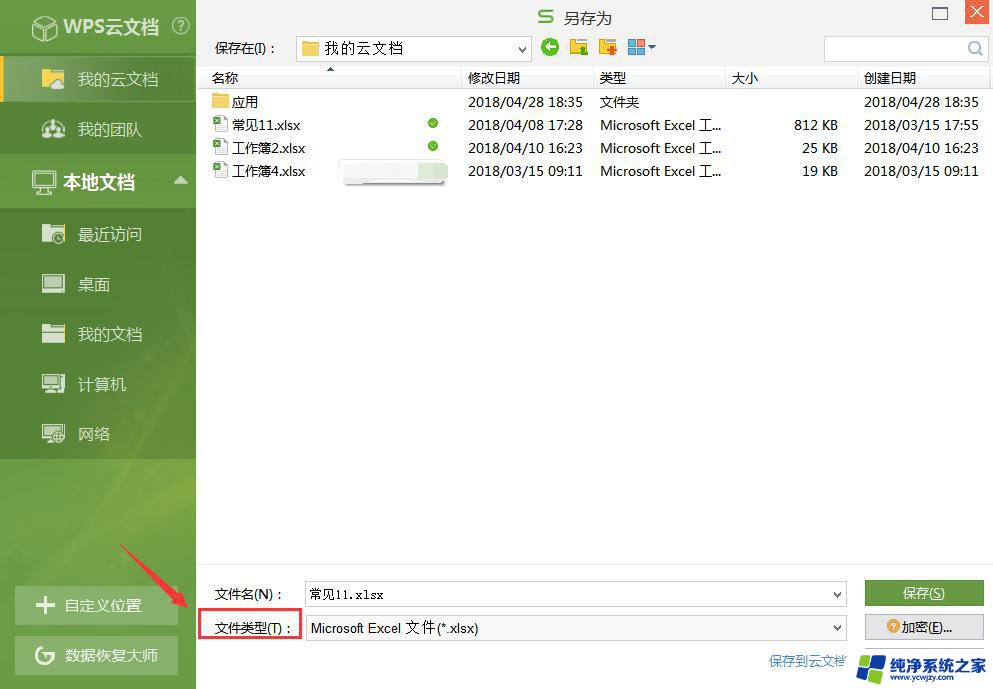excel表格复制到word后超出边界 如何解决Excel表格复制到Word中超出边界的情况
更新时间:2023-09-18 09:06:58作者:yang
excel表格复制到word后超出边界,在处理文档编辑时,我们常常会遇到将Excel表格复制到Word文档中的情况,有时候我们会发现,当我们将表格复制到Word中时,它可能会超出页面边界,导致显示不完整或混乱。这种情况下,我们需要寻找解决方案,以确保复制的Excel表格能够适应Word文档的页面大小并保持清晰可读。在本文中我们将探讨一些解决Excel表格复制到Word中超出边界问题的方法,帮助您有效地解决这一困扰。
操作方法:
1.在excel中新建一个表格,将该Excel表格插入Word中。可能会出现显示不全的问题,如下图所示。
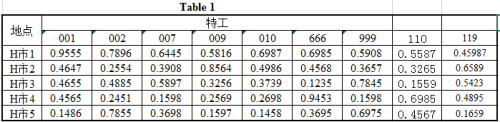
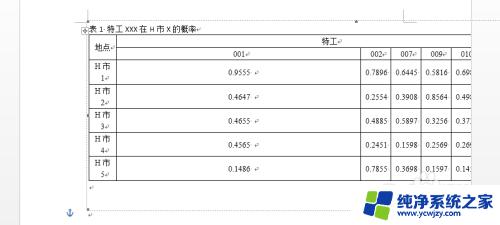
2.在顶部的菜单栏中,点击【视图】-【Web版式视图】。即可完全显示表格。
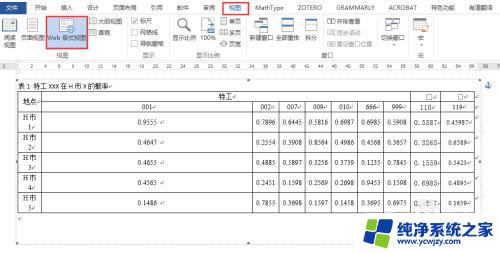
3.点击Word底部的【阅读视图】,可以更方便地查看Word内容。
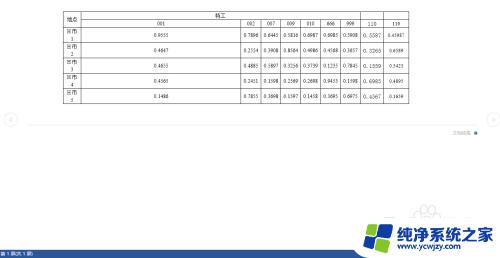
4.选择表格,点击【布局】-【自动调整】-【根据内容自动调整表格】。即可。
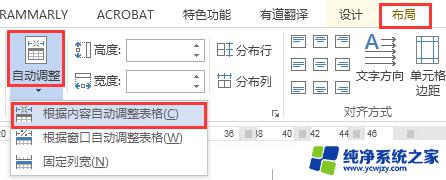
5.调整完成之后,表格显示如下:
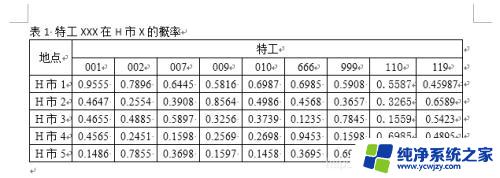
以上就是Excel表格复制到Word后超出边界的全部内容,如果您遇到类似的问题,可以参考本文中介绍的步骤进行修复,希望这些步骤能对您有所帮助。